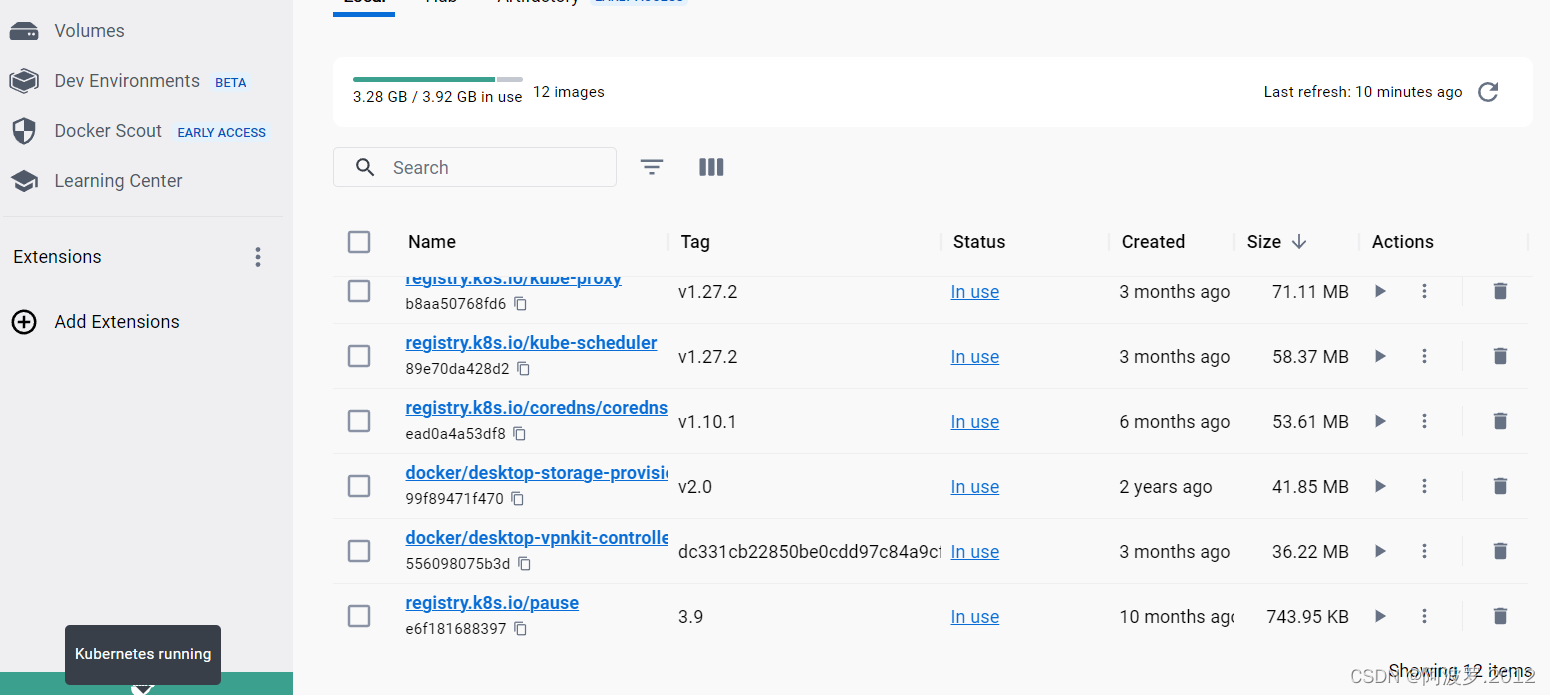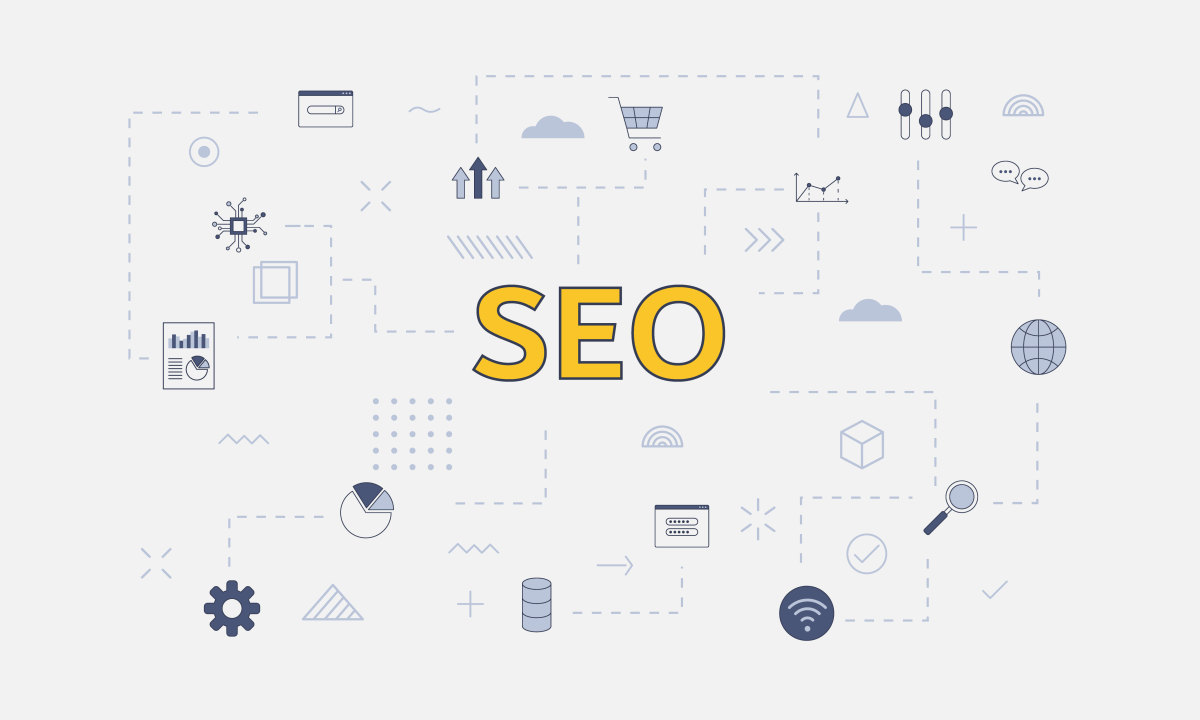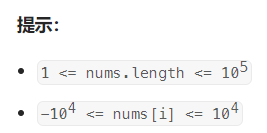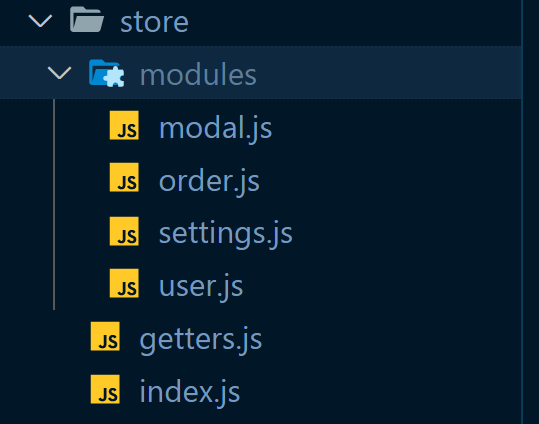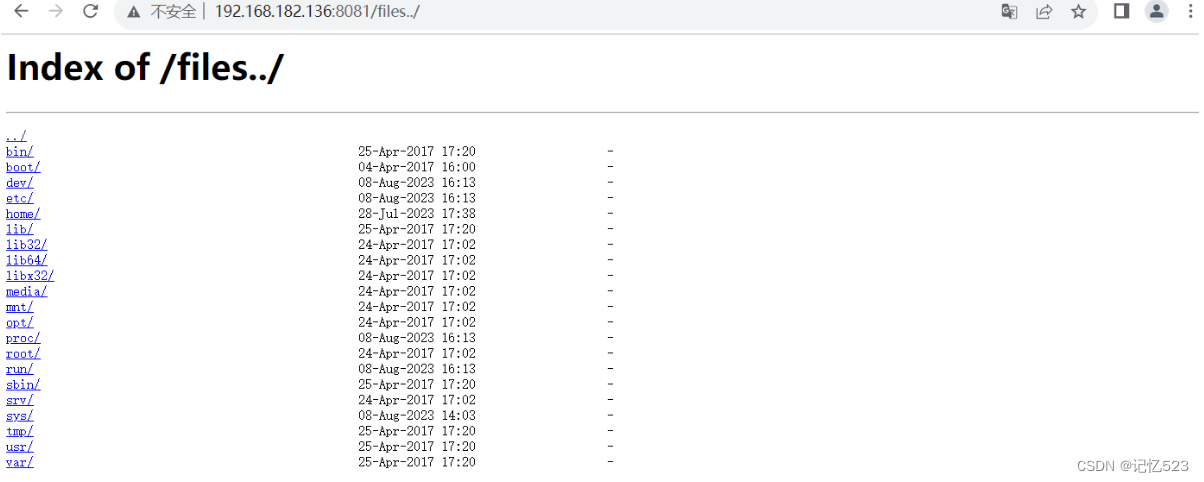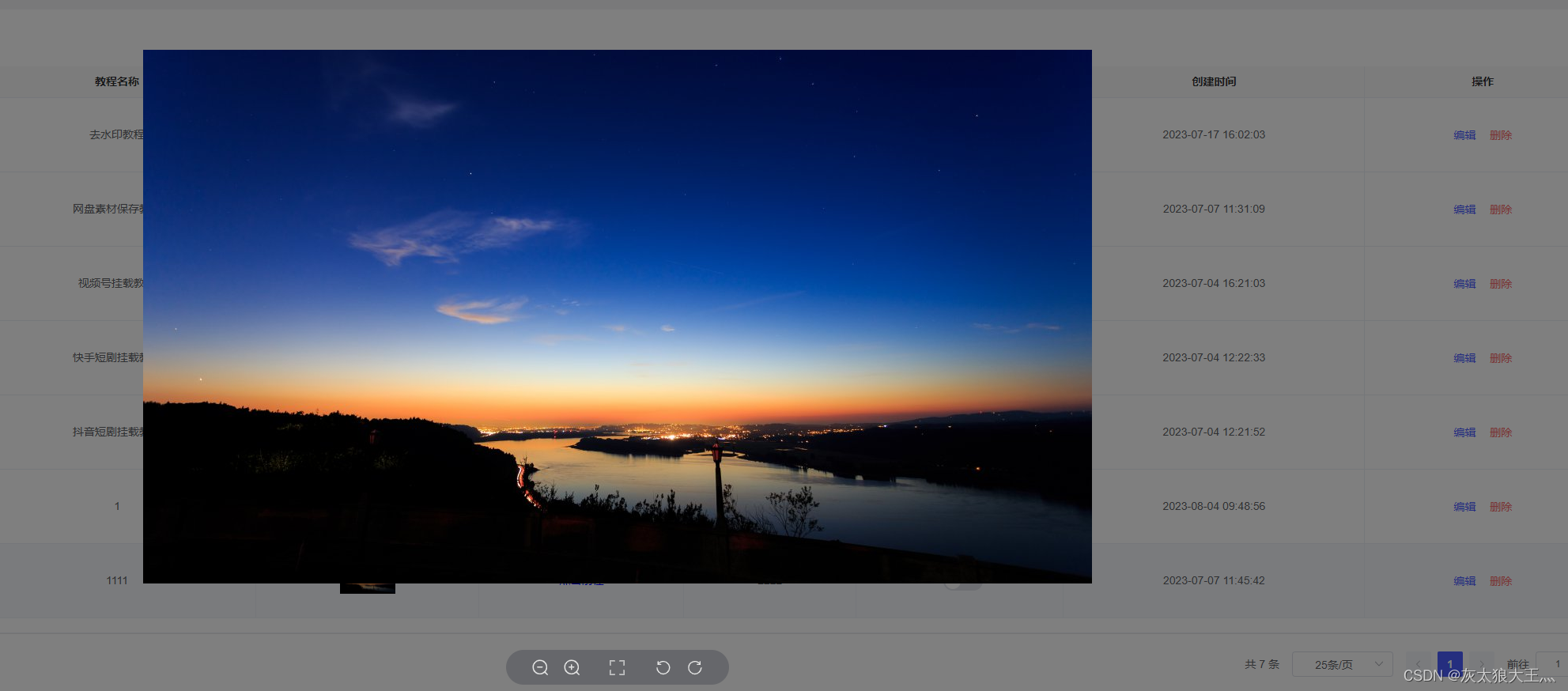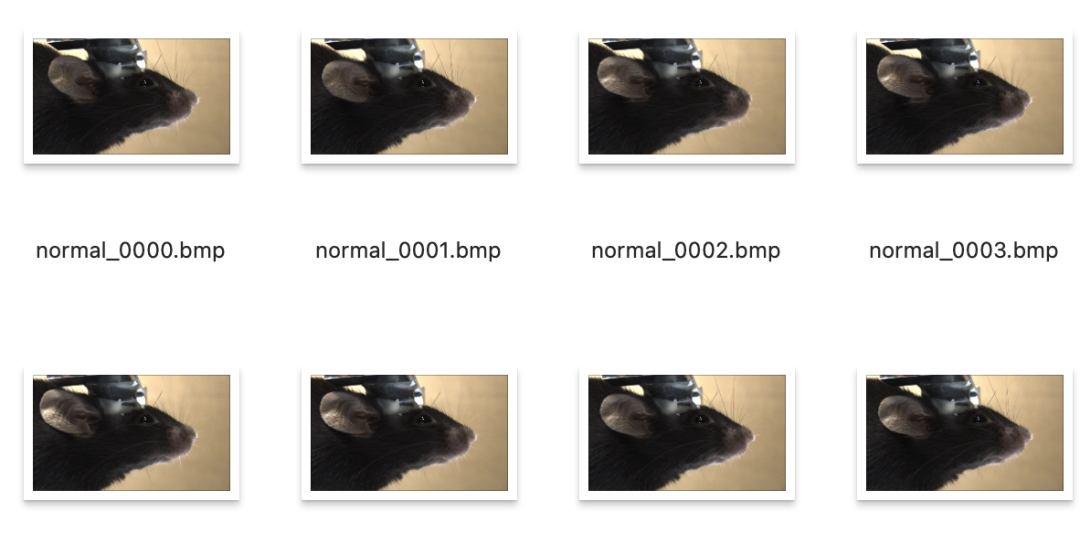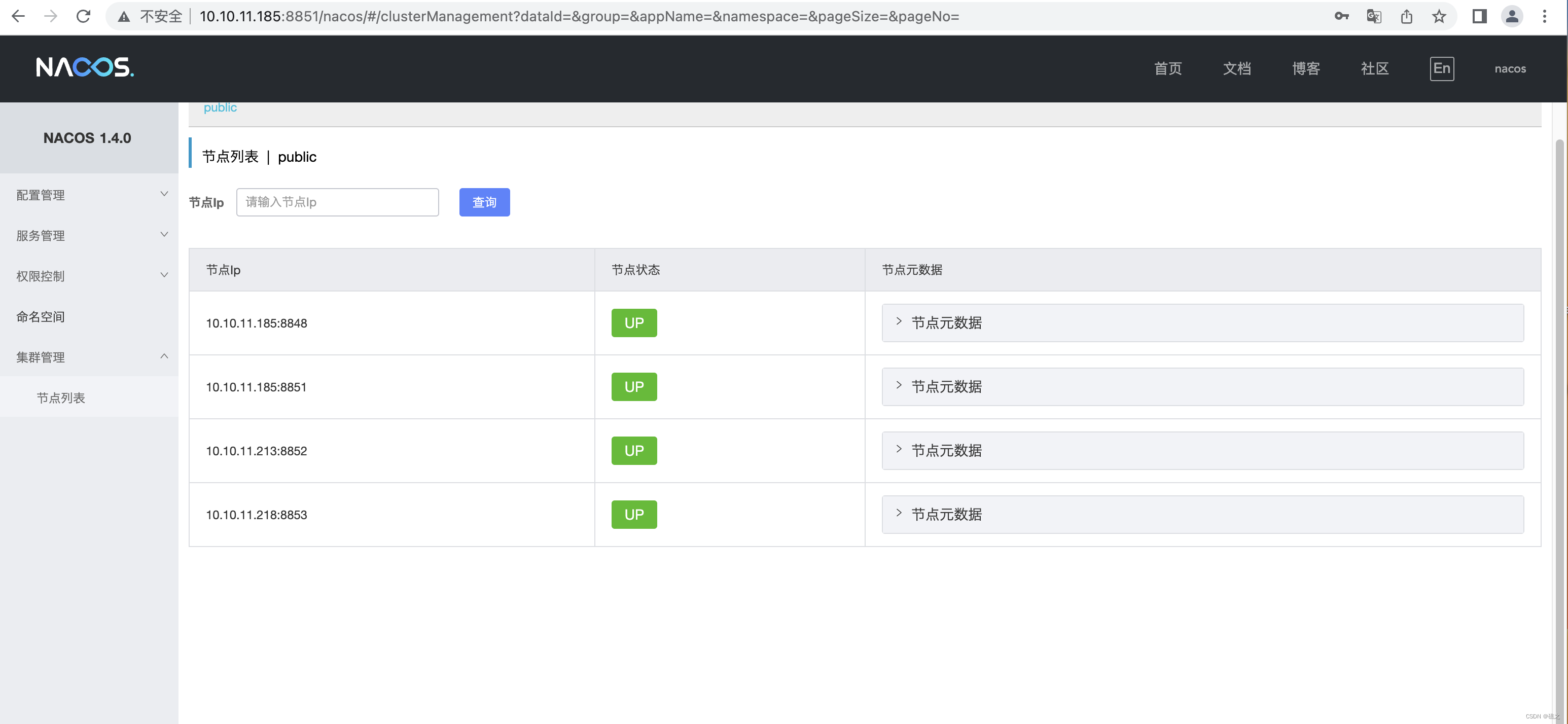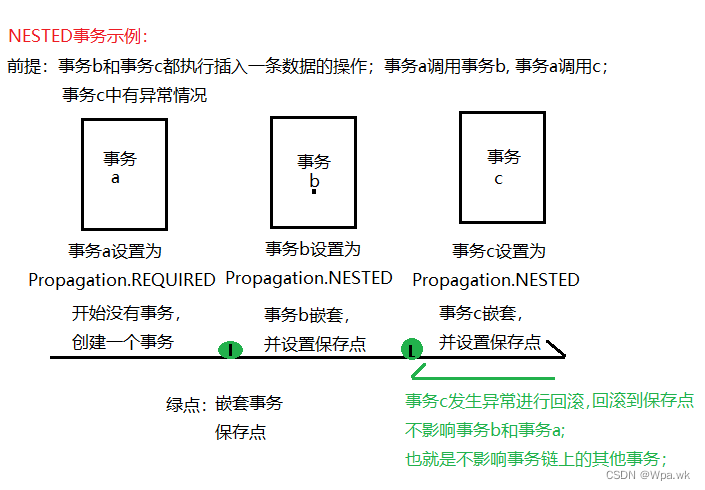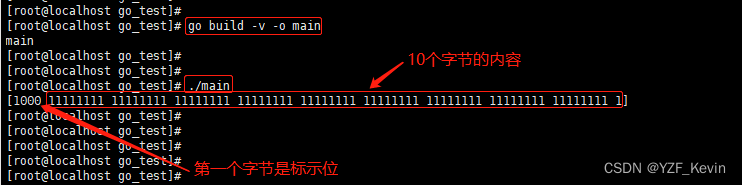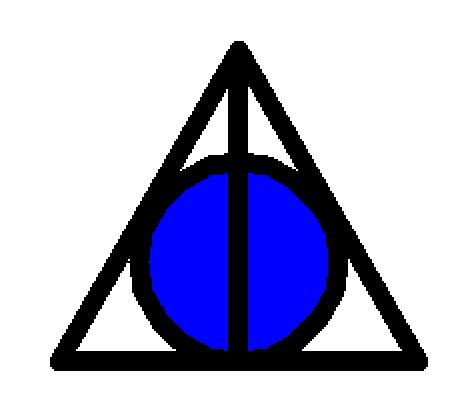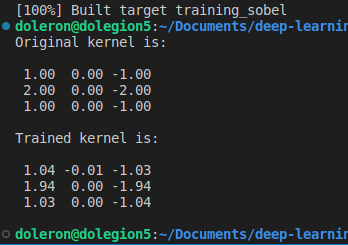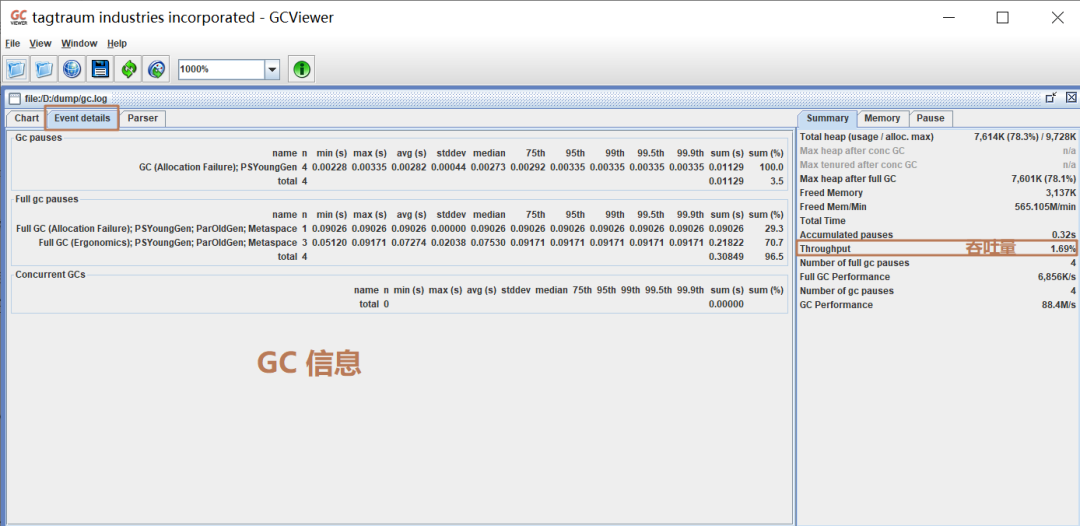文章目录
- 一.anylabeling说明
- 二. 安装教程
- 1. 可执行程序方式
- 2. python程序
一.anylabeling说明
官网:https://anylabeling.nrl.ai/docs
该工具作为一个具有Segment Anything和YOLO模型的智能标签工具,可以快速、准确地对图像进行标注。
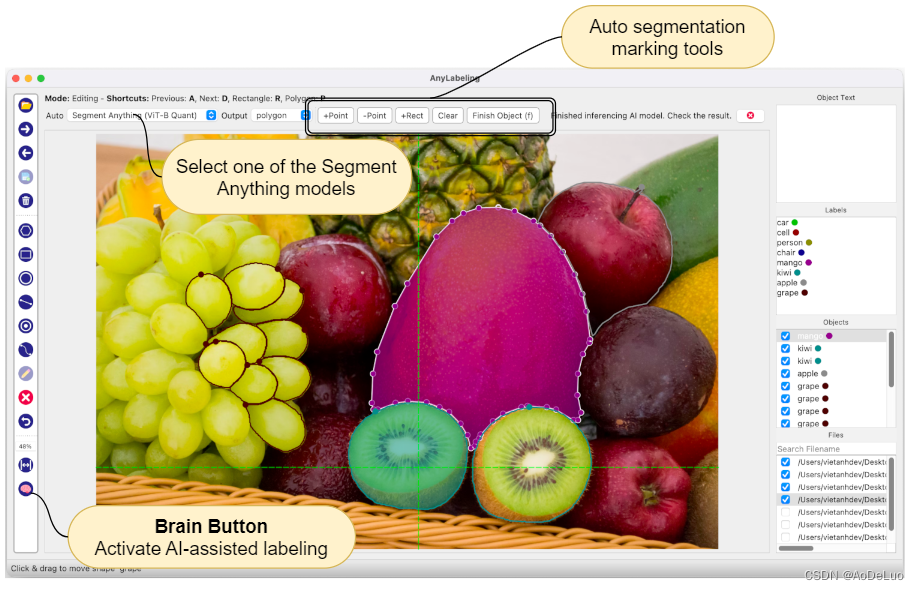
二. 安装教程
1. 可执行程序方式
-
官网(https://github.com/vietanhdev/anylabeling/releases )下载可执行程序

-
通过onnx官网查看所需要的CUDA和cuDNN版本(anylabeling版本0.3.3用的是1.14的onnxruntime-gpu,需要适配11.6的CUDA和8.5的cuDNN)

-
根据要求安装对应版本cuda和cuDNN
CUDA下载地址:https://developer.nvidia.com/cuda-downloads?target_os=Windows&target_arch=x86_64
cuDNN下载地址:https://developer.nvidia.com/rdp/cudnn-archive -
运行程序

-
更改软件语言

-
选择自动标注,选自模型,软件会自动下载模型(点击闪退说明连不上下载源,需要开VPN)


也可以选择直接从官网(https://github.com/vietanhdev/anylabeling-assets/releases)下载对应版本的模型,然后直接加载(github下载速度你懂得)

-
还可以直接去看看软件本身是从哪里下载的,运行完软件,在C:\Users***\anylabeling_data\models路径(*号代表你计算机的用户名)下可以看到保存模型的文件夹,如下图所示

每个文件夹中的config.yaml都保存有模型的下载路径,用txt打开就可以看到:

我们打开路径中的:https://huggingface.co/vietanhdev/segment-anything-onnx-models,可以进入如下网页:

从这里就可以下载模型文件了

-
手动配置模型文件
我们解压下载好的文件,打开其中的config.yaml,与原来的对比:config_file: C:\Users\aodeluo\anylabeling_data\models\mobile_sam_20230629\config.yaml display_name: Segment Anything (MobileSAM) download_url: https://huggingface.co/vietanhdev/segment-anything-onnx-models/resolve/main/mobile_sam_20230629.zip has_downloaded: false is_custom_model: false name: mobile_sam_20230629type: segment_anything name: mobile_sam_20230629 display_name: Segment Anything (MobileSAM) encoder_model_path: mobile_sam.encoder.onnx decoder_model_path: sam_vit_h_4b8939.decoder.onnx input_size: 1024 max_width: 1024 max_height: 682我们进行如下修改:

type: segment_anything name: mobile_sam_20230629 display_name: Segment Anything (MobileSAM) encoder_model_path: mobile_sam.encoder.onnx decoder_model_path: sam_vit_h_4b8939.decoder.onnx input_size: 1024 max_width: 1024 max_height: 682 config_file: C:\Users\aodeluo\anylabeling_data\models\mobile_sam_20230629\config.yaml has_downloaded: true然后将整个文件直接拷贝到对应模型目录中进行覆盖

打开anylabeling,选择替换好的模型


打开一张图像,就可以进行自动标注了

2. python程序
-
安装环境,进行环境
conda create -n anylabeling python=3.8 anaconda conda activate anylabeling -
安装anylabeling
pip install anylabeling-gpu -i https://mirrors.aliyun.com/pypi/simple/
-
通过
pip list查看安装的onnx版本

-
通过onnx官网查看所需要的CUDA和cuDNN版本

-
根据要求安装对应版本cuda和cuDNN
CUDA下载地址:https://developer.nvidia.com/cuda-downloads?target_os=Windows&target_arch=x86_64
cuDNN下载地址:https://developer.nvidia.com/rdp/cudnn-archive